win10拖动文件移动是复制 Win10设置拖动文件行为为移动而非复制的方法
win10拖动文件移动是复制,在使用Windows 10操作系统时,我们经常需要移动文件或文件夹,有时候我们可能会发现,在拖动文件时系统默认的行为是复制而不是移动。这给我们带来了不便和困扰。幸运的是我们可以通过一些简单的设置来改变拖动文件的行为。本文将介绍如何将Windows 10的拖动文件行为设置为移动而非复制。通过以下方法,我们可以更加高效地管理和整理我们的文件和文件夹。
具体步骤:
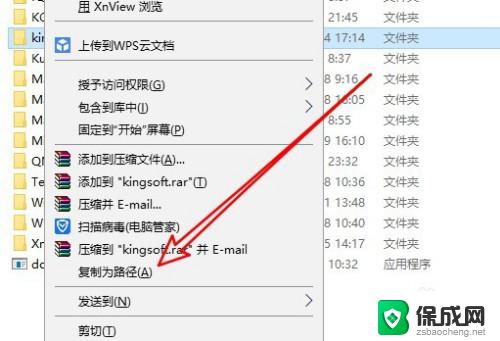
1.拖动操作共有三种响应模式,分别是:移动、复制、创建快捷方式。
在默认情况下,可以通过辅助按键来选择各响应模式:
1、拖动时按住shift键——移动
2、拖动时按住ctrl键——复制
3、拖动时按住alt键 或 同时按住ctrl和shift键——创建快捷方式
2.纯拖动操作(不按辅助键)的默认响应模式,可通过注册表进行修改。在下列两处:
HKEY_CLASSES_ROOT\*
HKEY_CLASSES_ROOT\AllFilesystemObjects
的DefaultDropEffect(类型为DWORD)项。
其取值的含义如下:
0 或 不存在该项 = 默认行为(同盘移动,异盘复制)
1 = 始终复制
2 = 始终移动
4 = 始终创建快捷方式
以上就是win10拖动文件移动是复制的全部内容,有出现这种现象的用户可以尝试按照以上方法解决,希望对大家有所帮助。
win10拖动文件移动是复制 Win10设置拖动文件行为为移动而非复制的方法相关教程
-
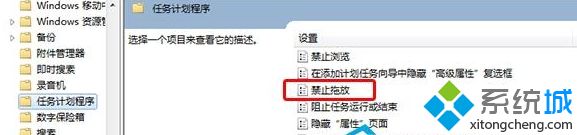 win10文件无法拖动 win10鼠标无法拖动文件解决方法
win10文件无法拖动 win10鼠标无法拖动文件解决方法2024-05-12
-
 怎么把d盘软件移到c盘 win10如何将D盘文件拖动到C盘
怎么把d盘软件移到c盘 win10如何将D盘文件拖动到C盘2024-01-06
-
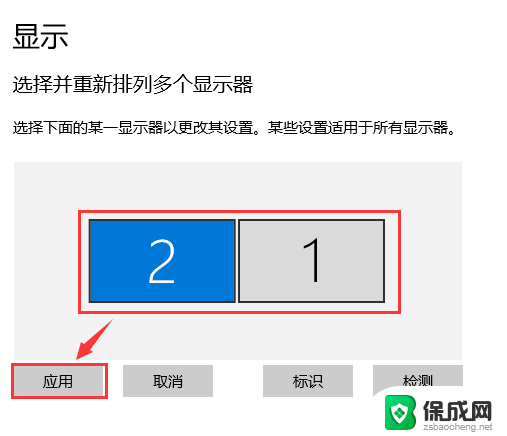 window10怎么设置窗口拖动 笔记本电脑怎么移动窗口位置
window10怎么设置窗口拖动 笔记本电脑怎么移动窗口位置2024-09-16
-
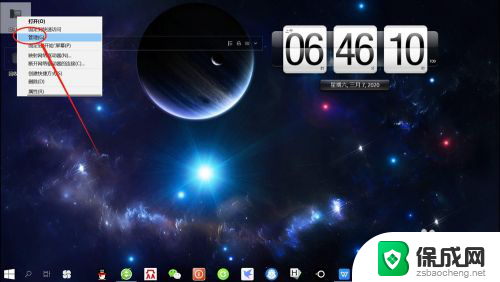 windows10没有移动热点选项 解决win10无法设置移动热点的方法
windows10没有移动热点选项 解决win10无法设置移动热点的方法2024-02-05
-
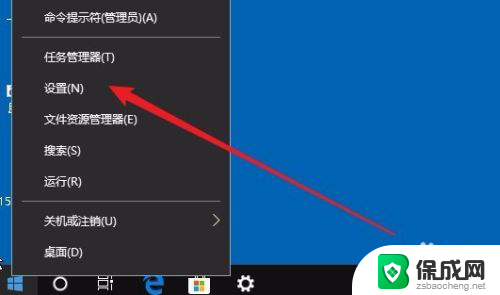 键盘可以控制鼠标移动吗 如何使用键盘在Win10中移动鼠标
键盘可以控制鼠标移动吗 如何使用键盘在Win10中移动鼠标2023-12-24
-
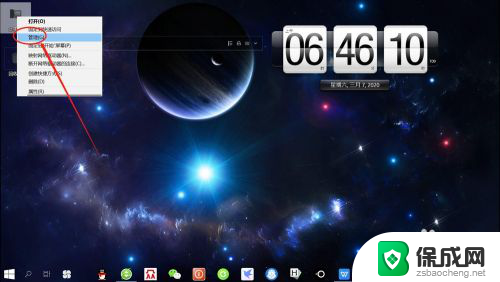 window10无法设置移动热点 如何解决win10无法设置移动热点问题
window10无法设置移动热点 如何解决win10无法设置移动热点问题2023-12-25
- 台式电脑移动热点打不开 Win10无法设置移动热点怎么办
- 笔记本电脑移动热点开启不了 Win10无法设置移动热点怎么办
- win10拉动窗口 笔记本电脑窗口移动方法
- win10系统如何把文档移至d盘 win10如何将文档文件夹移动到D盘
- 电脑怎么样添加打印机 Win10正式版如何添加打印机驱动
- 0xc0000225 win10 修复 Windows 10 错误代码0xC0000225修复方法
- 如何关闭onedrive开机启动 Win10如何关闭OneDrive开机自启动
- 电脑音响可以连蓝牙吗 win10 台式电脑如何设置蓝牙音箱
- win10删除输入法语言 windows 10 系统删除输入法的步骤
- 任务管理器 黑屏 Win10任务管理器结束任务后黑屏解决方法
win10系统教程推荐
- 1 电脑怎么样添加打印机 Win10正式版如何添加打印机驱动
- 2 磁盘加锁怎么解除 Windows10系统磁盘加密解密设置方法
- 3 扬声器在哪打开 Windows10怎么检测扬声器问题
- 4 windows10u盘启动设置 win10电脑设置U盘启动方法
- 5 游戏系统老电脑兼容性 win10老游戏兼容性设置方法
- 6 怎么通过ip地址访问共享文件夹 win10共享文件夹访问速度慢怎么办
- 7 win10自带杀毒软件如何打开 win10自带杀毒软件如何使用
- 8 闹钟怎么设置音乐铃声 win10电脑更换闹钟铃声方法
- 9 window10屏幕保护怎么设置 电脑屏幕屏保设置方法
- 10 win10打印背景颜色和图像 win10打印网页时怎样设置背景颜色和图像